Androidスマートフォンやタブレット、iPhoneなどではアプリ起動時にロックをかけることができます。スマートフォンを紛失した際や、家族などに知られたくないプライベートな情報(クレジットカードの利用履歴!!)を簡単にみることができないようにアプリごとにロックをかけることをおすすめまします。
私はPixel6 Proを使用していますが、AndroidOS標準機能ではアプリ起動時にロックをかけることができません(iOSでは可能)。そのため、アプリ毎にロック機能を備えるためには、別途アプリを導入する必要があります。
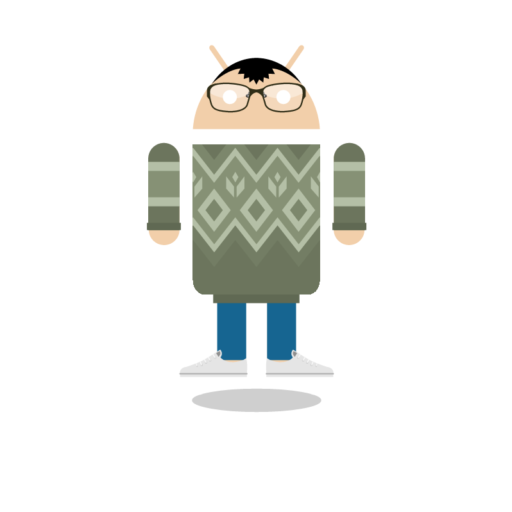
windowsでもアプリ起動時にロックをかけることできないの?
厳密にはロックをかけられているわけではありませんが、batファイルを利用することで
ソフト起動時にパスワード入力を求められる
→パスワードを入力し、正しければソフトを起動させる
という動作を実現することは可能です。その方法をお伝えします。
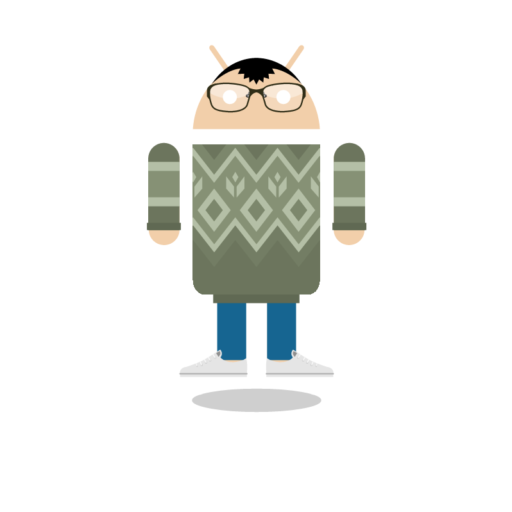
batファイルか・・・簡単につくれるかな
手順
ロックをかけたいソフトの保存場所を確認後、ファイルを非表示にする
①該当のアプリやショートカットを選択して右クリック

②隠しファイルにチェックを入れてOKをクリック

これで該当のソフトやショートカットは非表示になります。
保存場所やファイル名は控えておいてください。
メモ帳を使ってコードを入力後、拡張子を.batに変更
ここからは実際にbatファイルを作成していきます。
メモ帳を開いて、下記コードを入力してください。
@echo off
SET /P ANSWER="パスワードを入力してください"
if /i {%ANSWER%}=={123456} (goto :yes)
exit /B 0
:yes
start C:\Users\*********\Documents\サンプルapp.lnk
exit /B 0
※保存場所、ファイル名はご自身のロックをかけたいソフトやショートカットを指定してください。
簡単に説明しますと、
1:@echo off = batファイル実行時にコードを非表示にする
2~4:パスワード「123456」が入力された場合は、「yes」に記載された内容を実行
不一致の場合は何も実行せずに終了する
6~8:一致していた場合は、「C:\Users\*********\Documents\サンプルapp.lnk」を実行
となります。
batファイルを実行した場合、パスワード入力を求められ、一致していればサンプルappを起動、不一致ならサンプルappは起動できません。
コードを入力したら、名前をつけて保存で、ファイルの種類を「すべてのファイル」とし、ファイル名は「***.bat」として保存をしてください。
※bat実行時に、echo本文が文字化けする場合は、エンコードを変更してください。

これでbatファイルは完成です!
※ソフトが保存されているフォルダやショートカットを「隠しフォルダ」扱いにして見えなくしているだけですので、少しパソコンに詳しい人ならばbatファイルの中身を見たり、隠しフォルダを再表示させるなどして起動ができてしまいます。
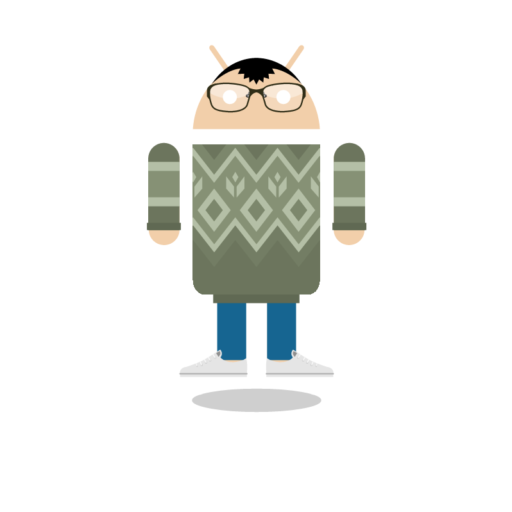
あくまで気休め程度に思っておけばいいのか・・・!
作成したbatファイルのアイコン画像を変更
batファイルのデフォルトのアイコンでは味気ないので、好みのアイコンに変更します。
先程作成したbatファイルを右クリックして、プロパティを選択。

アイコンの変更をクリック。

windows標準のアイコンや、ご自身で用意したicoファイルの画像に変更することが可能です。

実際に実行してみる
それでは実際に実行してみましょう。
batファイルを実行すると、下記のようなコマンドプロンプトが立ち上がります。

batファイル作成時に指定した文字を入力します。

指定した文字が一致すれば、無事にソフトが立ち上がります。
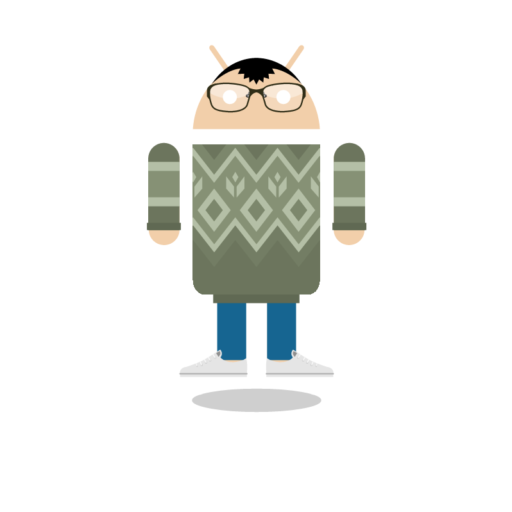
確かにこれでソフトにロックをかけられているように見える!!
まとめ
厳密にはロックはかけられていませんし、そもそもwindowsを起動する際にパスワードなどの認証があるので、スマートフォンと比較するとそこまで需要がないかもしれません。
ただ、家族で共用のパソコンを使用していたり、あまり見られたくないもの(人それぞれ。。。)がある場合は、実施してみてはいかがでしょうか。
(パソコンに詳しくない人なら、すぐには突破できない・・・はず!
以上、windowsでソフトを起動する際にパスコード設定をさせる方法でした。




コメント